캐드 OLE 이미지 넣기_오토캐드 이미지 경로 없이 삽입하는 방법
오늘은 오토캐드에 이미지(PNG,JEPG 등)를 삽입하는데 경로 없이 삽입하는 방법에 대해서 포스팅하겠습니다. 이미지는 보통 XREF(외부참조)를 이용하여 이미지를 보통 삽입을 합니다.
하지만 이미지를 삽입하고 나서 다른 사용자에게 전송을 할때 원본의 이미지를 함께 전송하지 않으면 이미지가 나타나지 않는 현상이 나타나게 됩니다.
이런것을 해결하기 위해서 오토캐드 안에서 이미지를 경로 없이 삽입하여 원본의 이미지를 전송하지 않더라도 나타나는 방법에 대해서 포스팅 하겠습니다.
오토캐드 이미지 삽입방법
오토캐드 이미지를 삽입하는 방법에는 두가지 종류가 있습니다.
- IMAGE 파일을 XREF(경로)를 이용하여 이미지를 삽입하는 방법
- 래스터화 이미지를 이용하여 경로 없이 삽입하는 방법
위에서 말했듯이 오토캐드에서 이미지를 삽입하는데 있어서 두 가지 방법들이 있습니다.
오토캐드 이미지 XREF를 이용하여 삽입
오토캐드에서 이미지를 삽입하는 방법중의 하나인 XREF를 이용하여 삽입하는 방법에 대해서 알아보겠습니다.
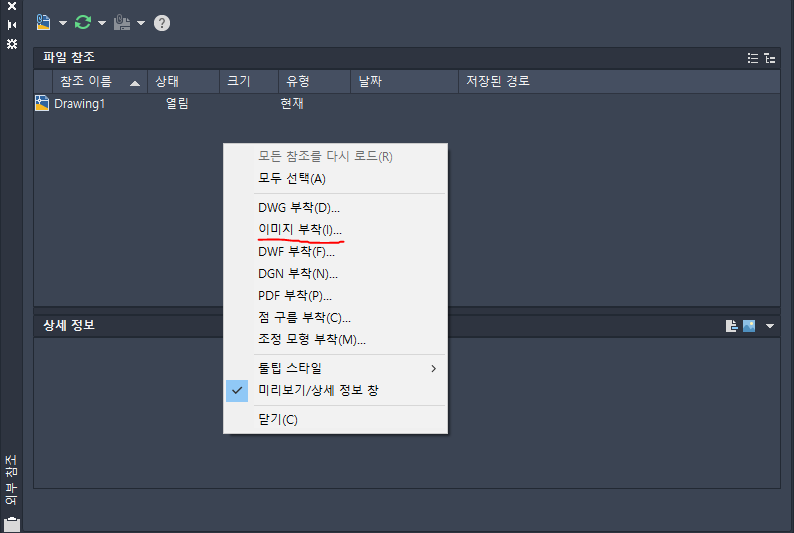
"XREF" 명령어를 이용하여 위의 화면과 같이 우클릭을 하게 되면 이미지 부착(I)에서 이미지를 부착할 수 있습니다.
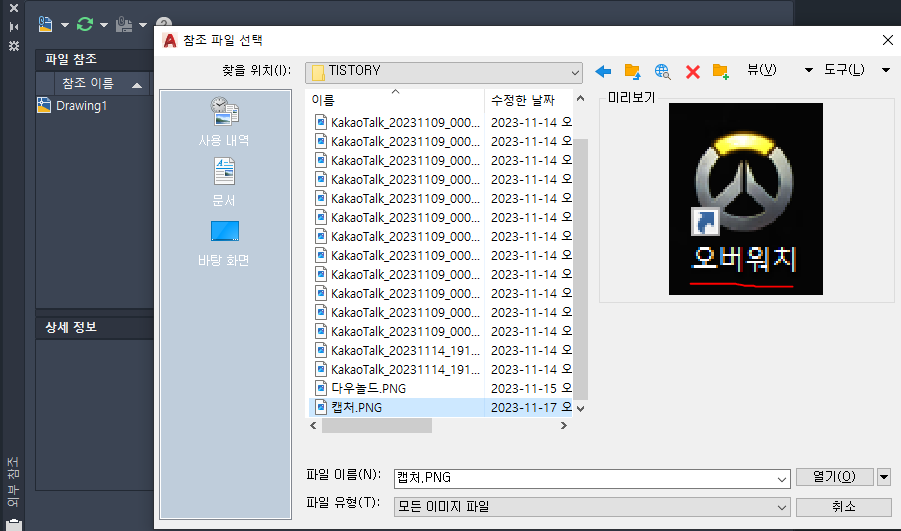
이렇게 부착하고 싶은 이미지의 경로를 찾아서 열기를 누르면서 원하는 이미지를 부착하는 시스템을 오토캐드 이미지를 삽입이 가능합니다.
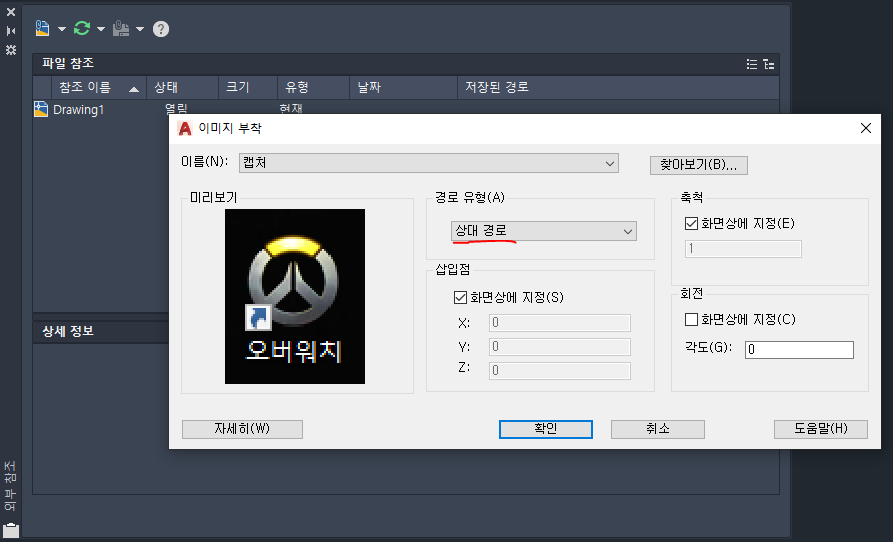
이미지 부착에서 경로 유형에서 "상대 경로" 로 이미지를 부착하겠습니다.
상대경로와 절대경로의 차이점에 대해서 궁금하신 분들은 아래의 포스팅을 참고해 주시면 되겠습니다.
[AUTOCAD] 오토캐드 XREF(외부참조) 사용법 (결합,경로 등)
오토캐드 XREF(외부참조) 사용법 (결합, 경로 등) 오늘은 오토캐드 XREF 외부참조를 사용하는 방법에 대해 알아보겠습니다. 외부참조라고 하는 것은 명령어 "XREF"로 실행 가능합니다. XREF 외부참조
100cm24kg.tistory.com
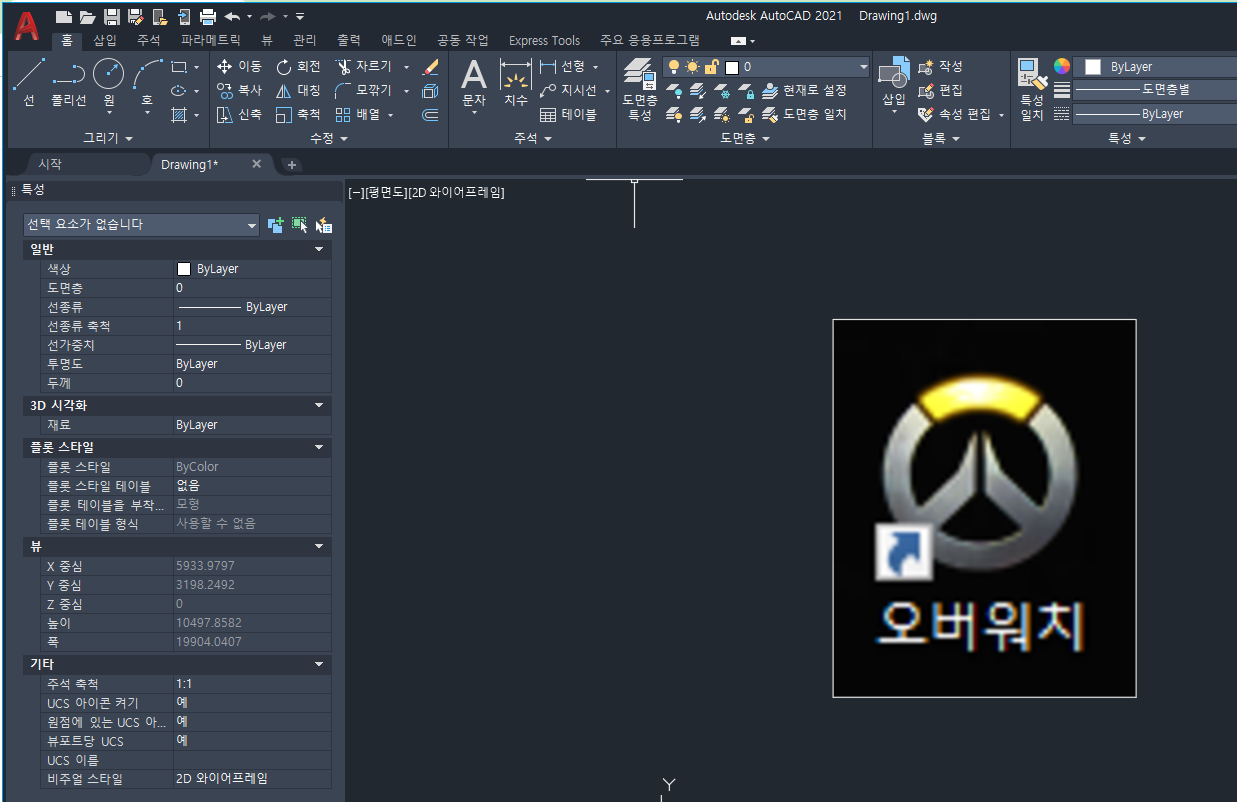
위의 화면과 같이 해당 이미지를 XREF 이용하여 이미지를 삽입하는 방법이 있습니다.
하지만 여기서 문제점은 우리는 XREF 외부참조를 이용하여 이미지를 삽입했기 때문에 다른 업체 혹은 지인들에게 캐드를 전송을 할 때 항상 이 원본의 이미지를 같이 전송을 해줘야 캐드화면에서 나타날 수 있습니다.
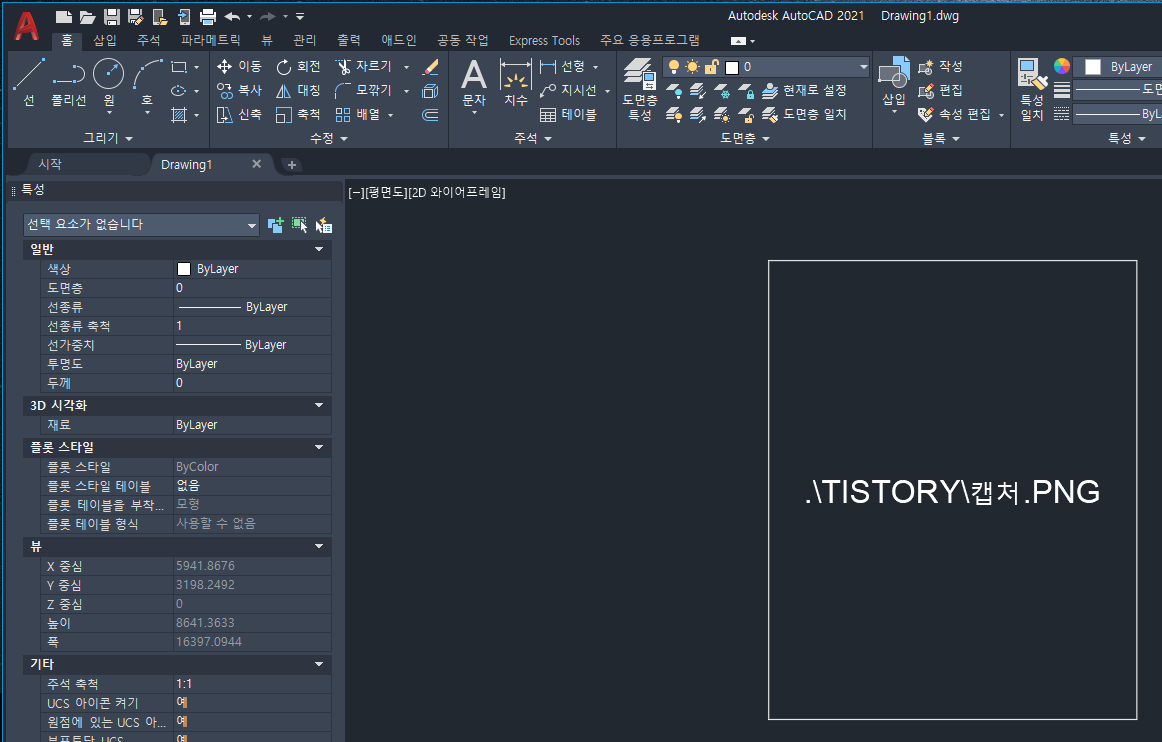

캐드에서 이미지를 삽입하고 나서 다른 업체 혹은 다른 사람들에게 캐드를 전송할때 원본의 이미지를 보내지 않으면 위의 화면처럼 이미지를 찾지 못하여 캐드에서 이미지가 나타나지 않는 현상이 나타나는 불편한 점이 있습니다.
그렇기 때문에 경로 없이 이미지를 캐드에서 경로 없이 삽입하는 방법에 대해서 알아보겠습니다.
오토캐드 이미지 경로 없이 이미지 삽입 하는 방법
오토캐드에서 이미지를 위의 XREF(외부참조)를 이용하지 않고 경로 없이 삽입하는 방법에 대해서는 몇 가지 프로그램이 필요합니다.
파워포인트 혹은 엑셀 등
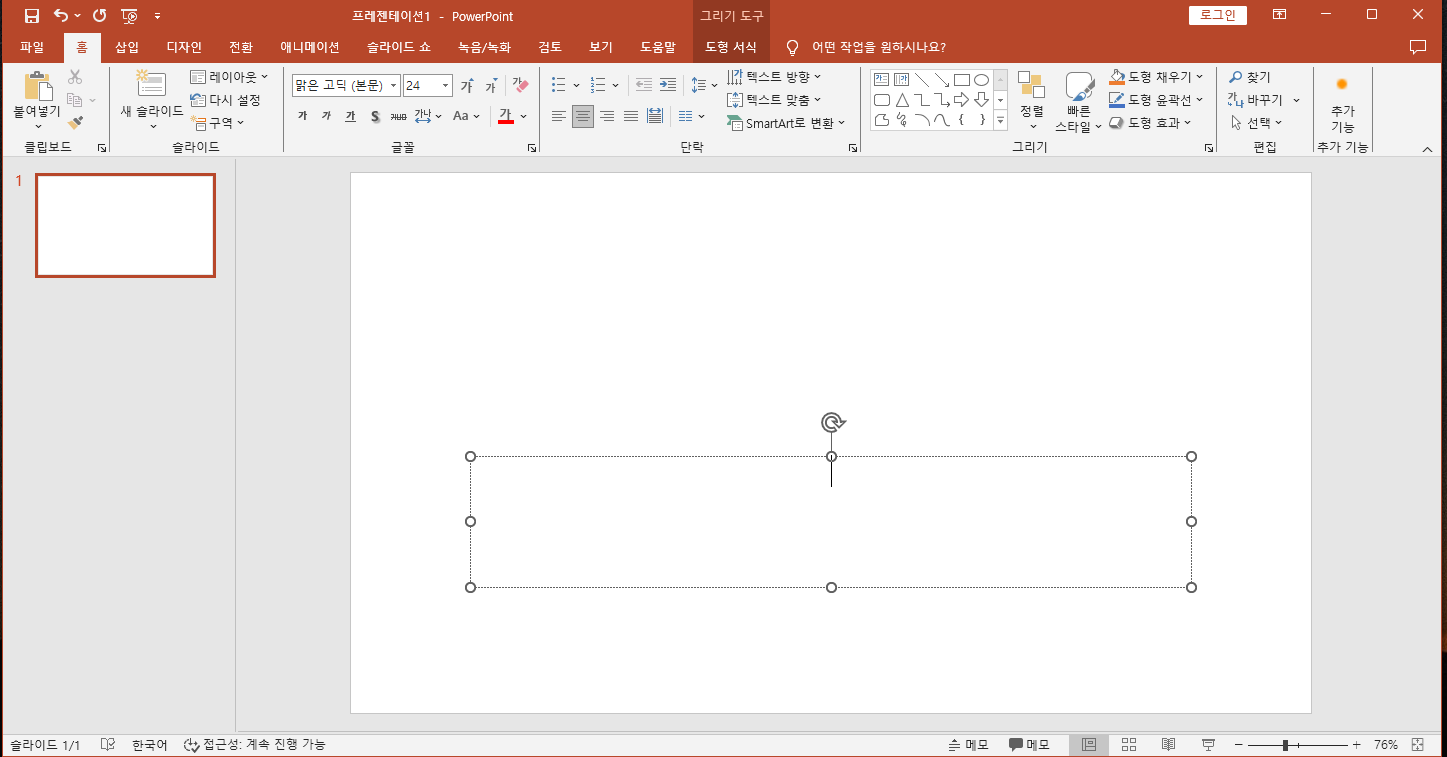
파워포인트나 혹은 엑셀을 열여줍니다.
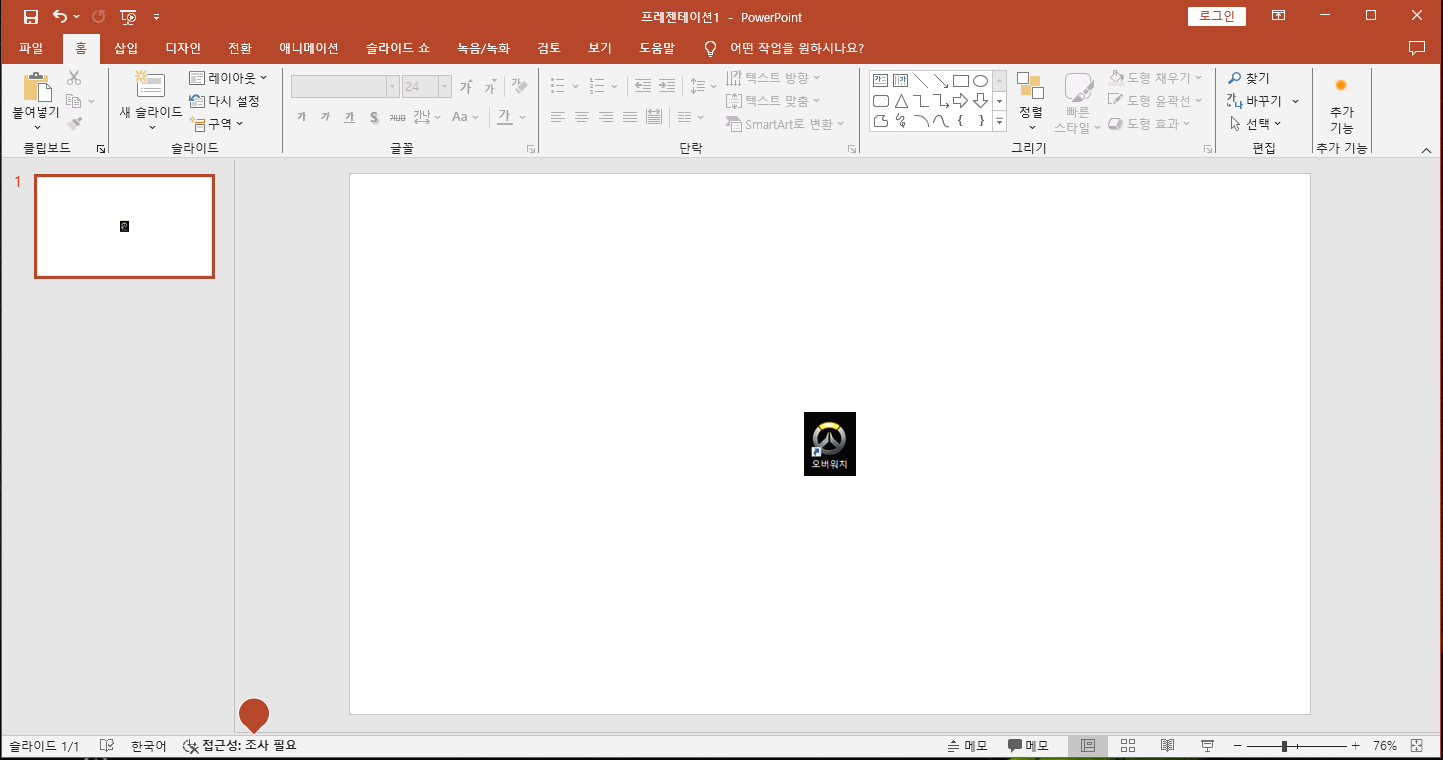
파워포인트 혹은 엑셀에 오토캐드에 삽입할 이미지를 복사 붙어넣기를 위의 화면처럼 실행합니다.
그러고 나서 파워포인트에서도 위의 이미지를 클릭하여 복사를 눌릅니다.
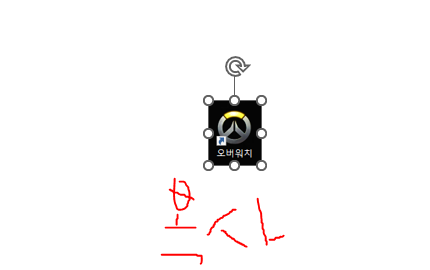
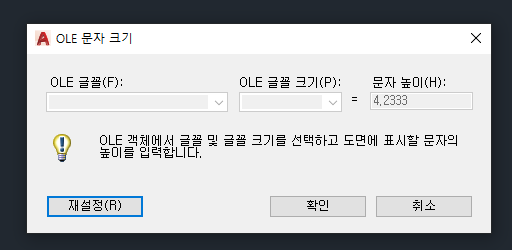
오토캐드 화면에서 파워포인트에서 복사한 이미지를 오토캐드에서 CTRL+V 붙여 넣기를 하게 되면 위의 화면과 같이 OLE 문자 크기에 대한 창이 나오게 됩니다. 확인을 눌러줍니다.
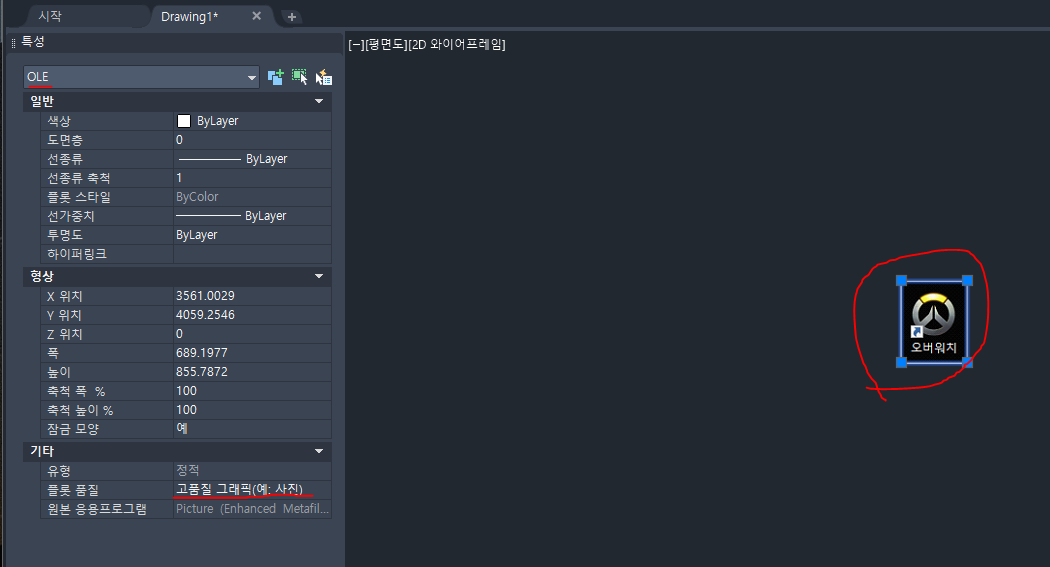
파워포인트에서 복사한 이미지를 붙여넣기를 하게되면 위의 화면과 같이 OLE이미지로 자동 변환이 되면서 고품질 그래픽으로 바뀌게 됩니다.
그렇기 때문에 이 이미지는 더 이상 경로 없이 OLE 객체를 인식하기 때문에 더 이상 경로를 가진 이미지가 아니기 때문에 타 업체 혹은 다른 사람에게 전송을 할 때 원본의 이미지를 같이 전송을 하지 않아도 됩니다.
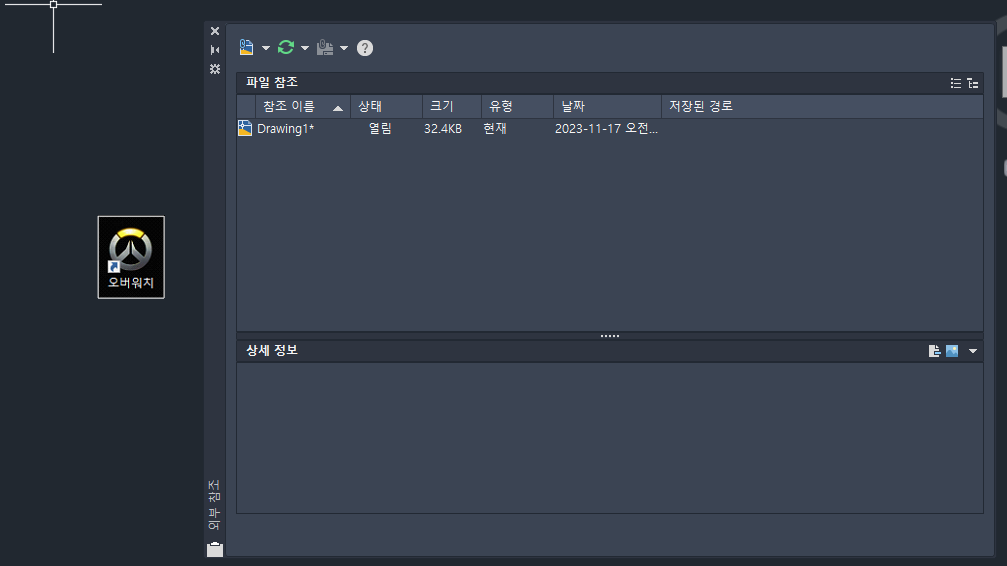
위의 화면에서 "XREF" 명령어를 실행하면서 외부참조를 살펴보면 이미지가 나타나지만 XREF의 외부참조 창에서는 이미지가 보이지 않기 때문에 경로가 잡힌 이미지가 아니기 때문에 캐드 안에 자체적으로 이미지 삽입된 모습을 볼 수 있습니다.
오토캐드 OLE 이미지 삽입에 있어서 주의할 점.
하지만 이렇게 경로 없이 이미지를 삽입이 가능하지만 꼭 유의해야 할 점이 있습니다.
이미지의 파일의 용량이 높거나 화질이 좋을 경우 간혹 캐드에서는 이미지가 표현이 되지만 플롯(인쇄) 등을 하였을 경우 이미지가 나타나지 않는 현상이 나타날 수 있습니다
이럴 경우에는 이미지의 용량을 줄이거나 불가피하게 XREF(외부참조)를 이용하여 이미지를 삽입하는 방법밖에는 없습니다.
꼭 주의할 점을 살펴보시고 설정하시길 바랍니다.
<건축 캐드 리습 다운로드>
[AUTOCAD] 오토캐드 해치(HATCH) 뒤로 텍스트 앞으로 리습 공유
[AUTOCAD] 오토캐드 블록 이름 변경/ 선택한 객체만 블록변경/ 리습 공유
[AUTOCAD] 오토캐드 문자 위치변경 없이 정렬 속성 변경 리습 공유
[AUTOCAD] 오토캐드 리습 사용법(Lisp), Z값 0으로 만들어주는 리습(3D2D)
[AUTOCAD] 오토캐드 블록 기준점 변경 리습 공유
<오토캐드 유용한 기능 >
[AUTOCAD] 오토캐드 2019-2022 한글 언어팩 다운로드 방법
[AUTOCAD] 오토캐드 2024 한글 언어팩 다운로드 공유
[AUTOCAD] 캐드파일 DWG/ PDF변환 및 내보내기 방법(FEAT.CTB)
[AUTOCAD] 오토캐드 EPS, 캐드 PNG 투명 저장하는 방법
[AUTOCAD] 캐드 도면작업 효율/캐드속성문자/ 블록속성설정 방법(ATTEDF, BATTMAN 명령어)
[AUTOCAD] 오토캐드 명령어 변경 및 추가 (경로위치)
[AUTOCAD] 캐드 트림(TRIM),연장(EXTEND) 예전모드로 되돌리기
[AUTOCAD] 오토캐드 버전 낮추기/ 캐드를 설치말고도 가능한 방법
[AUTOCAD] AUTOCAD/오토캐드 클래식 전환 설정 방법 공유
[AUTOCAD] 오토캐드 명령어 오류/ 명령어 인식 문제/ ESC 오류
'REVIT&CAD' 카테고리의 다른 글
| [AUTOCAD] 오토캐드 문자 동일하게 변경하는 리습(TAS) 공유 (3) | 2023.11.28 |
|---|---|
| [AUTOCAD] 오토캐드 램프(경사도) 계산, 구배, 기울기 구하는 리습 (3) | 2023.11.23 |
| [AUTOCAD] 오토캐드 XREF(외부참조) 사용법 (결합,경로 등) (1) | 2023.11.14 |
| [AUTOCAD] 오토캐드 배치 모형으로 변환하는 방법 (3) | 2023.11.11 |
| [AUTOCAD] 오토캐드 2019-2022 한글 언어팩 다운로드 방법 (0) | 2023.11.11 |